Kort & Vyer
Medlemsregistret i Desky är ett flexibelt och kraftfullt program där du enkelt kan hantera medlemslistor och spara egna vyer med just den data du behöver jobba med.
Lägg till medlem
Välj Nytt kort för att lägga till en ny medlem.

För- och efternamn samt postnummer är den enda obligatoriska informationen som måste finnas med för varje nytt kort som skapas. Eftersom varje informationsfält i kortet också blir sök- och filtrerbar i medlemslistan är det fördelaktigt att ha med mera data.

Man kan ange tre olika adresser; en primäradress, faktureringsadress och leveransadress. Primäradressen används i de fall när man inte kruxar i fakturerings- eller leveransadress. Emellertid kan man ha olika adresser sparade under både fakturerings- och leveransadress och kruxa i dem senare när de blir aktuella att användas.
Medlemslistan
Medlemslistan som innehåller alla kort (medlemmar) kallas Kontakt (i bilden Kontaktuppgifter). Den syns uppe till vänster och är markerad i blå färg när den vyn är aktiv.

För ändra ordning på kolumnerna drar man med muspekaren kolumnens namn och släpper den på önskad plats. Alternativt kan man klicka på Ändra kolumner som öppnar upp editeringsläget där man också kan radera kolumner från den aktuella vyn.

I exemplet nedan har vi ändrat ordning på kolumnerna Förnamn och Efternamn samt tagit bort kolumnen Mobiltelefon. Observera att knappen Kontaktuppgifter inte längre är blå och en ny knapp Spara vy har dykt upp.
Det betyder att vi nu jobbar med en modifierad version av den ursprungliga vyn Kontaktuppgifter och ingen data har raderats från originaldatan. Det här är bara ett sätt att kunna jobba med medlemslistan för att plocka fram den information som behövs. Till näst kan vi spara den information vi har framför oss som en ny vy genom att klicka på Spara vy.

Skriv in ett lämpligt namn som beskriver den modifierade vyn. Kontor kan välja hurudan räckvidd vyn ska ha. En rekursiv räckvidd innebär att medlemskontor får tillgång till den aktuella vyn och den kan även väljas att bli startlista d.v.s. istället för att listan Kontaktuppgifter visas när man klickar på programmet Medlemsregister kan en modifierad vy visas istället. Vi väljer här att använda egen räckvidd och att den inte ska vara inställd som startlista.

När vyn är sparad blir den färgad blå för att indikera att man nu tittar på den vy man just skapade. Till höger om namnet finns en triangel man kan klicka på ifall man vill radera vyn. Till vänster om namnet finns en pil som pekar till vänster. Klickar man på pilen visas andra sparade vyer.

Här ser vi den aktuella vyn Kontaktuppgifter utan telefonnummer och den ursprungliga vyn Kontaktuppgifter. Man kan nu växla mellan dessa genom att klicka på någon av dem. Man vet vilken vy man tittar på genom att knappen är färgad blå.
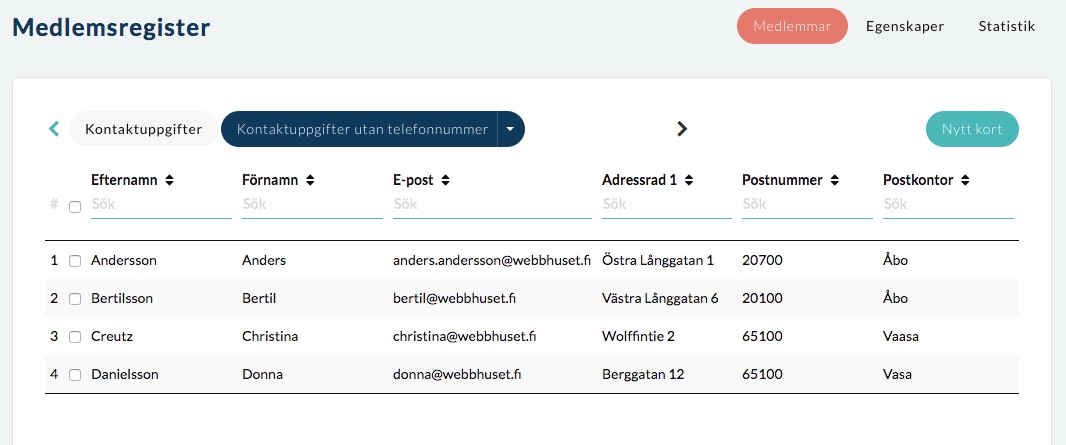
För att lägga till fler kolumner klickar på man knappen Ny kolumn längst nere till höger.

Här väljer vi att lägga till kolumnen Skapad för att enklare se när kollegan har lagts till.

Kolumnen Skapad har lagts till, observera att knappen Spara vy har dykt upp igen och ingen vy är färgad blå. Ifall man inte väljer att spara vyn och klickar på någon av vyerna kommer ändringarna att förkastas.

Vi kan även sortera vyn enligt vilken kolumn som helst. I exemplet nedan har vi lagt till en kolumn för Födelseår och genom att klicka på de två svarta trianglarna till höger om kolumnnamnet sorteras hela vyn enligt kolumnen antingen i stigande eller fallande ordning.

Triangeln som pekar uppåt sorterar i stigande ordning medan triangeln som pekar neråt sorterar i fallande ordning.

Om man t.ex. vill exportera den vy man jobbat med kan den laddas ner i .csv-format genom att klicka på knappen Ladda ner. Man kan även välja att ladda ner all data ifall man väljer Alla fält istället för Aktuell vy.

